意外と情報が少なかったので。
Tiny Tiny RSS
老舗?RRSリーダーで、ブラウザやAndroidアプリでもアクセスできる便利なツールです。
オフィシャルページ
Tiny Tiny RSSとは
そもそも「RSS」?
あたりが詳しかったです。
RSSを集約するリーダーを使えば、簡単に情報を閲覧できて楽だよっていうことです。
自分のブログ記事を読んでいたら2013年から使っていました。
昔からある技術で、かなり使いやすいので愛用しています。
Conoha WINGにTT−RSSをインストール
Conoha WINGはGMOインターネットが提供する超高速レンタルサーバーです。
インストール自体は、簡単
いろいろなサイトでインストール方法を公開していますので、初期設定までは同じことを行えば、いいかと思います。
公式のインストールガイドはこちら
以下は自分の備忘録です。
データベースの作成
Conoha WINGのコントロールパネルでデータベースを作ります。
- ネームタグ:任意。(ここではTTRSS)
- データベース名:任意の文字列を追加(ここではttrss)を追加
次にデータベースにアクセスするユーザ名を追加
- ユーザ名:任意の文字列を追加(ここではttrss)を追加
- パスワード:任意
接続先データベースは先ほど作った「TTRSS」を選択
TT-RSSのファイルをダウンロード
どうやら、TT-RSSのファイルを提供しているGithubがいつくかあるようですが、このサイトで正解です。
このサイトのダウンロードアイコンからZIPファイルをダウンロードして、展開後、FTPでインストールしたいサーバーのディレクトリにインストールしておけばいいかと思います。
SSHならもっと簡単
SSH環境を整えているのであれば、git cloneをオススメします。
git clone https://git.tt-rss.org/fox/tt-rss.git tt-rss
アップデートするなら「git pull origin master」これだけで終わり。
簡単ですね。
$ git pull origin master From https://git.tt-rss.org/fox/tt-rss * branch master -> FETCH_HEAD Already up-to-date.
初期設定
ブラウザでインストールしたサーバーのディレクトリへアクセスします。
http(s)://インストールしたサーバー/tt-rss/install.php
データベース情報は先程のコントロールパネルで設定したものです。
終わったら、Test configurationをクリックします。
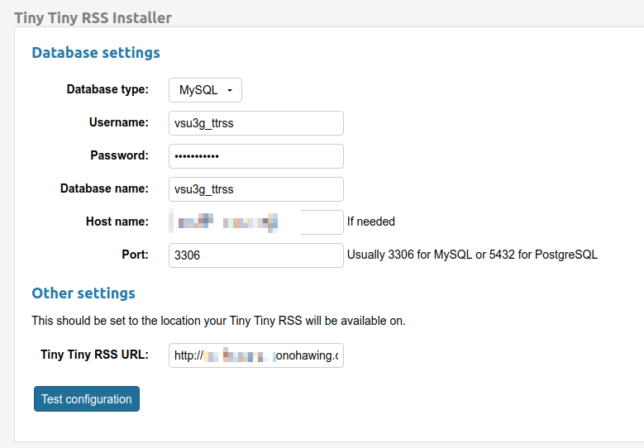
問題なければ、Initialize databaseをクリック
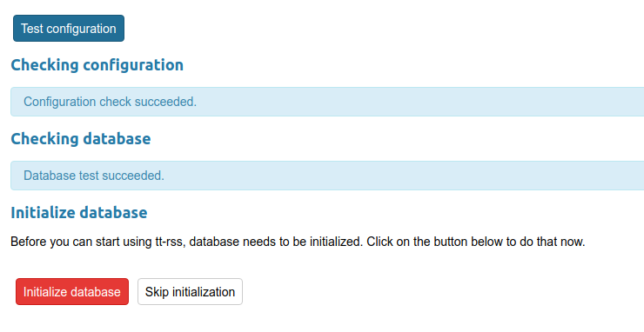
あとはインストールしたサーバーへアクセスするだけです。
初期IDは「admin」、パスワードは「password」ですので、ログインしたらすぐにパスワードを変更しないとマズイです。
(ちなみアクセスすれば最初に促してくれるので、早めに済ませたほうがいいですね)
ttrssの設定
やらなくてもいいかもしれませんが、「言語」と「タイムゾーン」は一応、あえて指定しました。
Androidアプリを使用する場合は、「APIを有効にする」にチェックが必要です。
Conoha WINGだけの設定
Cronの設定
せっかく登録したRSSもコマンドを実行しなければ、記事を収集してくれません。
また、SSHでアクセスして、「./update.php –feeds」などとコマンドを打つのも面倒です。
これらを自動実行させるのがCronです。
Conoha WINGのコントロールパネルへアクセスし、【サーバー管理】→「ジョブスケジューラ】へ移動します。
- 利用設定:ON
- 月から時:*
- 分:/15
→15分に一度実行という意味ですが、サーバーに負荷がかかるのでもっと間隔を広げてもいいかと思います。 - コマンド:
/usr/bin/php /home/インストールしたディレクトリ/tt-rss/update.php –feeds –quiet
→phpバイナリの位置はこれで大丈夫でした。
→レンタルサーバーの/home/ディレクトリからtt-rssディレクトリにあるupdate.phpまでは絶対パスで設定します。 - コメント:任意
これで自動的に巡回してくれます。
Androidアプリを使う場合
公式アプリを使う場合は、サーバーの設定が必要です。
Androidアプリの設定自体は良いのですが、
アクセスしても「403 forbidden」と表示されてしまいます。
原因を探ったところ、Conoha WING側にありました。
Conoha WINGのWAF
- WAF=Web Application Firewall
のことらしいのですが、Conoha WINGの説明を借りると
WAF(Webアプリケーションファイアウォール)はWebサイトの脆弱性を悪用した攻撃を防ぐのに有効なセキュリティのアクセスについて特定のIPアドレスからのアクセスを遮断するように設定することができます。
ということだそうです。
WAFのログを参照してみた
頻繁に/tt-rss/apiにアクセスする輩がいて、それをWAFが必死にブロックしてくれていました。
試しに「攻撃元IPアドレス」を調べてみたところ、自分が契約しているプロバイダーでしたw
ということで、これらのIPアドレスに問題がなければ、「除外」ボタンを押して対象外としました。
これでAndroidアプリから無事にtt-rssへアクセスすることができました。
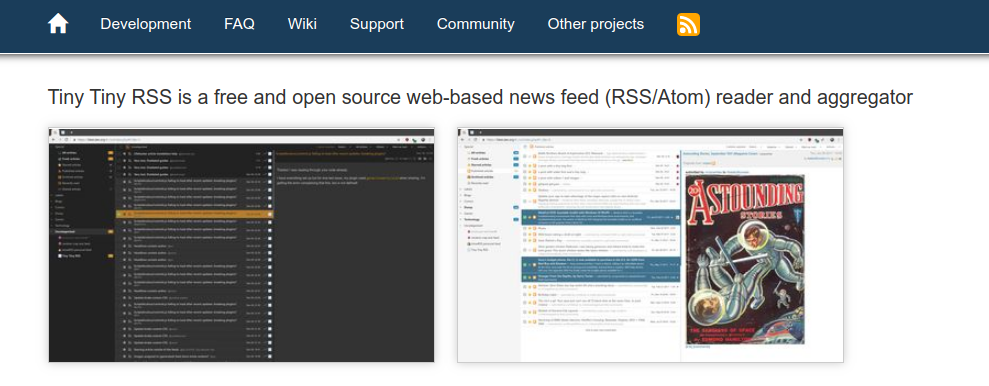
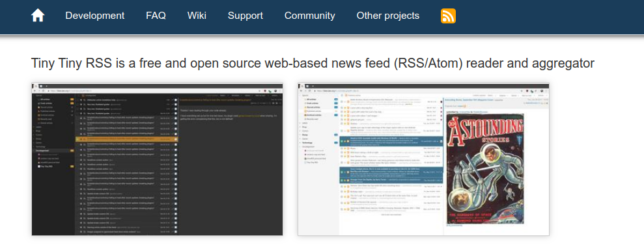
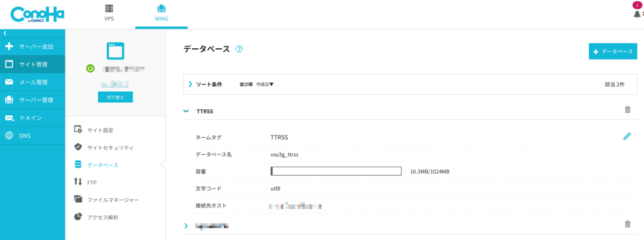
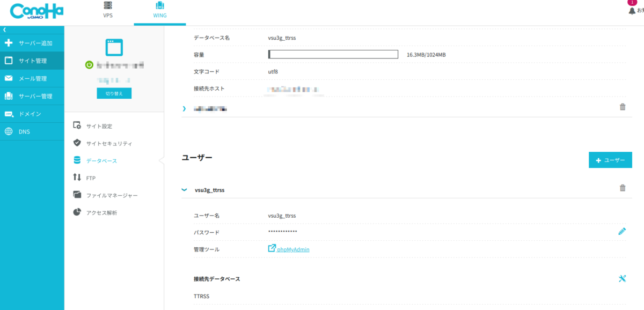
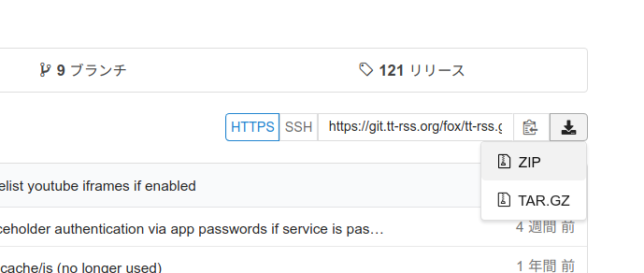
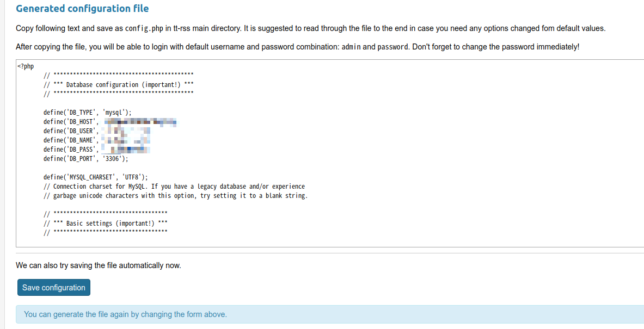
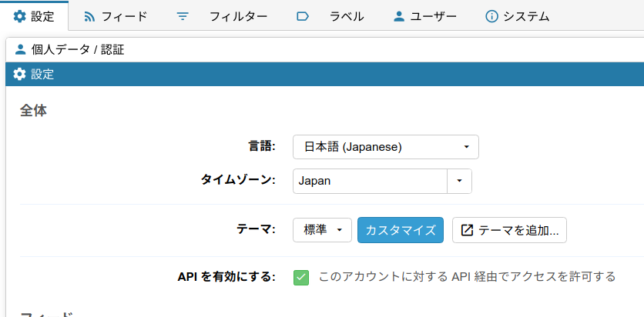
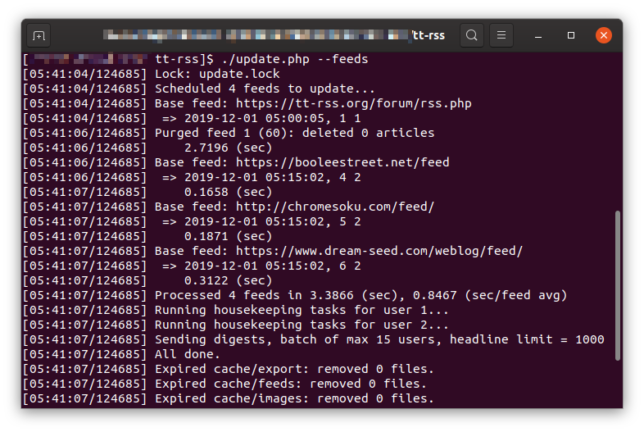
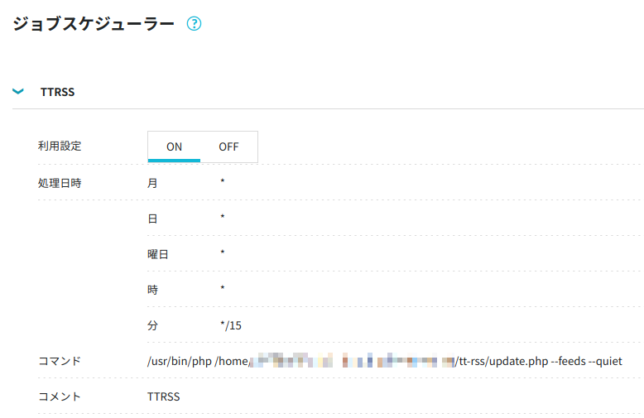

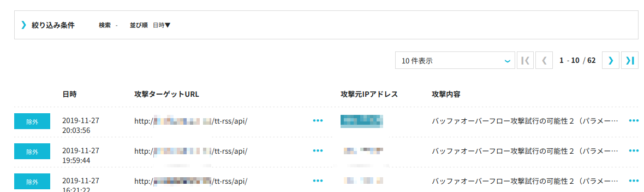


コメント
失礼します。
/usr/bin/php /home/インストールしたディレクトリ/tt-rss/update.php ?feeds ?quiet
ここでの ?feeds ?quiet
は何を意味するのでしょうか?
後学のためにご享受下さい。